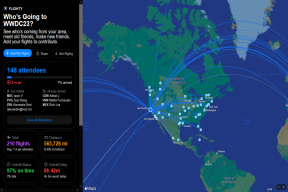So erhalten Sie die Windows 7-Personalisierungs-Benutzeroberfläche in Windows 10 zurück
Verschiedenes / / February 15, 2022
Windows 10 hat viele Dinge geändert wenn es um interne Einstellungen und Benutzeroberfläche geht. Während einige der Änderungen wie das Startmenü und Charms-Leiste fallen lassen von den Benutzern sehr geschätzt werden, gibt es viele Änderungen, mit denen die Benutzer noch nicht fertig werden. Als bestes Beispiel können Sie den Windows-Personalisierungsbildschirm aus früheren Versionen nehmen. Soweit mir aufgefallen ist, ist selbst das Ändern des Designs für einen Neuling unter Windows 10 eine ziemliche Aufgabe.
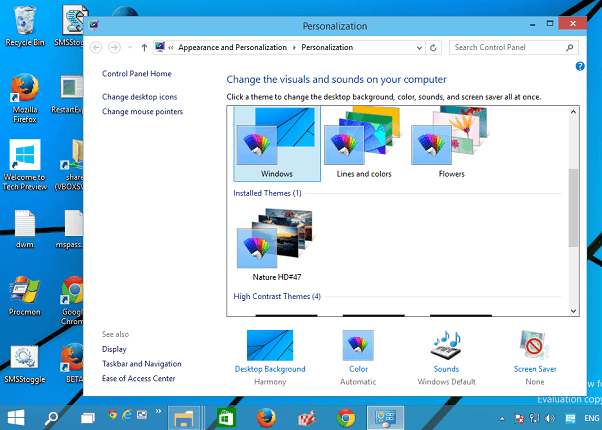
Deshalb zeige ich Ihnen heute, wie Sie mit Designs unter Windows 10 auf der neuen Benutzeroberfläche arbeiten können, und auch eine Möglichkeit, die vertraute Benutzeroberfläche aus den Tagen von Windows 7 wiederherzustellen, mit der die meisten von uns vertraut sein könnten. Lass uns anfangen.
Arbeiten mit Designs unter Windows 10
Der Themen Auf die Einstellungen unter Windows 10 kann über die zugegriffen werden Personalisierungsoption über das Kontextmenü der rechten Maustaste. Hier, wenn Sie auf klicken Themen, sehen Sie nur einen Link, der besagt, Themen Einstellungen.
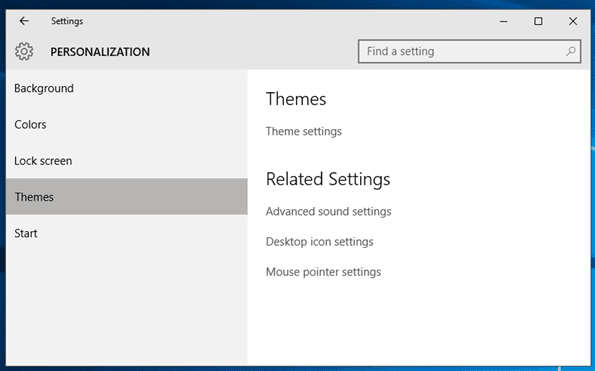
Nachdem Sie auf die geklickt haben Themen Einstellungen, wird das alte Personalisierungsfenster geöffnet, in dem Sie auf ein beliebiges Thema Ihrer Wahl klicken und es anwenden können. Themen können auch aus dem Online-Repository heruntergeladen werden, und sobald sie heruntergeladen sind, doppelklicken Sie einfach darauf, damit sie Teil des werden Abschnitt "Meine Themen"..

Jetzt sieht das Design-Konfigurationsfenster von Windows vielleicht wie das traditionelle Personalisierungsfenster aus, aber es fehlen die Optionen dazu Hintergrund ändern, Töne und sogar der Bildschirmschoner. Aber wenn Sie die Option zurückbekommen möchten, können Sie ein kleines Dienstprogramm namens Personalization Panel for Windows 10 vom Winaero-Team verwenden.
Holen Sie sich die vertraute Personalisierungs-Benutzeroberfläche von Windows 7 zurück
Um loszulegen, Laden Sie die ZIP-Datei von der Winaero-Homepage herunter und in einem Ordner speichern. Sobald der Inhalt der Ordner extrahiert wurde, führen Sie die Datei aus Personalisierung.exe. Dadurch wird die klassische Personalisierungs-Benutzeroberfläche geöffnet. Möglicherweise erhalten Sie eine Windows SmartScreen-Benachrichtigung. Klicken Sie auf die Option Mehr Info und wählen Sie die aus Renn weg Möglichkeit.
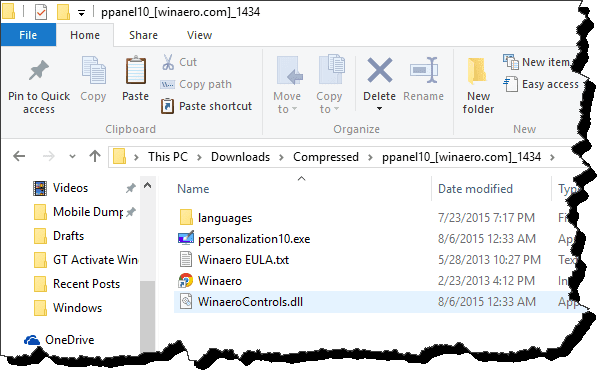
Das Personalisierungsfeld wird genau wie in alten Zeiten sein. Sie können Hintergrundbilder direkt ändern, Taskleistenfarben auswählen und sogar einen Bildschirmschoner erhalten. Wenn Sie ein Dual-Monitor-Setup haben, können Sie die Option zum Ausgleichen verwenden Wenden Sie zwei Hintergrundbilder für jeden Monitor an.
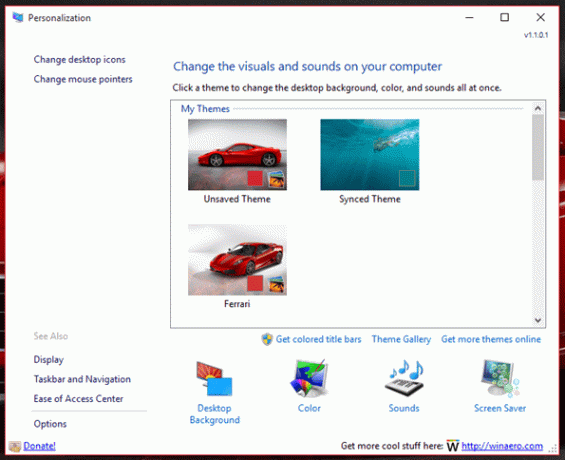


Mehr Personalisierung: Hier ist, wie Sie können Ändern Sie das Hintergrundbild des Sperrbildschirms unter Windows 10 und hol dir auch den Dark Mode.
Sie können einfach eine Verknüpfung der .exe-Datei auf Ihrem Desktop erstellen und einfach darauf doppelklicken, um das Panel zu starten. Wenn Sie jedoch Administratorzugriff haben, können Sie es in das Kontextmenü der rechten Maustaste in Windows 10 integrieren. Klicken Sie am unteren linken Rand des Bedienfelds auf Option. Es gibt Ihnen zwei Schaltflächen, eine zum Hinzufügen des Werkzeugs und eine zum Entfernen. Klicken Sie auf die entsprechende Schaltfläche und speichern Sie die Einstellungen.
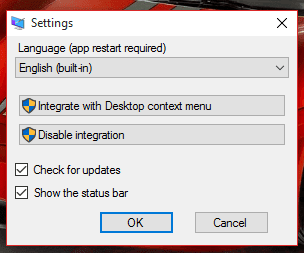
Das nächste Mal, wenn Sie die auswählen Personifizieren Option aus dem Kontextmenü auf dem Desktop, öffnet sich das Winaero-Personalisierungsfenster, a la Windows 7.
Lieben Sie das Alte, aber begrüßen Sie das Neue
Seien wir ehrlich, solche Tricks sind wie ein Pflaster. Früher oder später wird Microsoft die Änderungen dauerhaft machen. Im Moment können wir also den Komfort haben, das zu bekommen alte Sachen zurück, wie das Startmenü etc. Aber ich bin mir nicht sicher, wie lange diese Tricks dauern werden. Früher oder später wird es eine Zeit geben, weiterzumachen, und wenn diese Zeit kommt, seien Sie einfach vorbereitet.
Zuletzt aktualisiert am 02. Februar 2022
Der obige Artikel kann Affiliate-Links enthalten, die Guiding Tech unterstützen. Dies beeinträchtigt jedoch nicht unsere redaktionelle Integrität. Die Inhalte bleiben unvoreingenommen und authentisch.